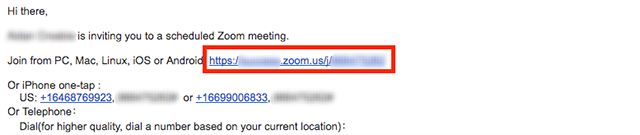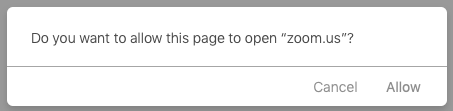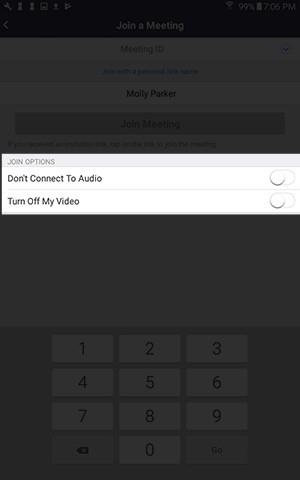Zoom er eitt vinsælasta samstarfstæki sem er notað af fyrirtækjum um allan heim. Það gerir þér kleift að halda fundi með teyminu þínu og getur stutt allt að 100 mismunandi meðlimi í einu í myndfundarsímtali.
Þú getur myndsímtal við alla liðsmenn þína samtímis og deilt mikilvægum leiðbeiningum og kröfum fyrir væntanleg eða yfirstandandi verkefni. Þú getur jafnvel hýst símafundi með hljóði, allt eftir þörfum þínum og kröfum.
Ef þú ert nýr í Zoom og ert að leita að leiðbeiningum til að hjálpa þér að byrja á fyrsta fundi þínum, þá skaltu ekki óttast. Við tökum á þér. Hér er fljótleg og einföld skref-fyrir-skref leiðbeining sem mun hjálpa þér að byrja á fyrsta verkefnafundi þínum á skömmum tíma.
Tengd: Bestu myndsímtalaforritin með óskýrleika og sérsniðnum bakgrunnsaðgerðum
Innihald
Að taka þátt í fundi með boðstengli
Skref 1: Opnaðu vafrann þinn og skráðu þig inn á tölvupóstreikninginn þinn.
Skref 2: Finndu og opnaðu tölvupóstinn frá fundarstjóranum þínum sem inniheldur boðstengilinn.
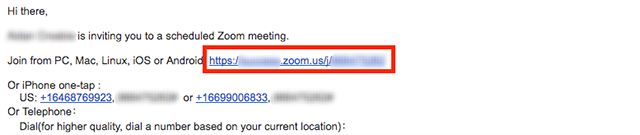
Skref 3: Smelltu á boðstengilinn og Zoom mun vísa þér á vefsíðu. Þessi vefsíða mun biðja þig um að hlaða niður Zoom appinu á tækið þitt hvort sem þú ert að nota skjáborð eða farsíma.
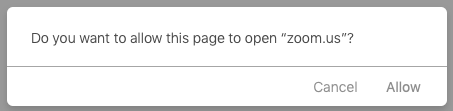
Skref 4: Þegar forritinu hefur verið hlaðið niður á skjáborðið þitt skaltu setja það upp og opna það. Zoom ætti sjálfkrafa að opna fundinn í áhyggjum. Ef það opnast ekki, farðu aftur á netfangið þitt og smelltu á boðstengilinn. Þú munt nú sjá hvetja um að opna hlekkinn í Zoom appinu.

Á sama hátt, ef þú ert farsímanotandi, ætti fundurinn að opna inni í Zoom appinu um leið og það er sett upp. Ef það gerist ekki geturðu smellt aftur á boðstengilinn og þú færð beint í Zoom appið.
Skref 5: Veittu Zoom appinu nauðsynlegar heimildir til að nota myndavélina þína og hljóðnemann til að byrja og taka þátt í fundinum.
Athugasemdir: Ef þú hefur sett upp Zoom appið á símanum þínum eða hugbúnaðinum á tölvunni þinni, eða þú hefur skráð þig inn í gegnum vefsíðuna, geturðu einfaldlega tekið þátt í fundi með því að smella á Bjóða hlekkinn. Auðvelt, ekki satt?
Að taka þátt í fundi með því að nota Zoom vefinn/skrifborðsbiðlarann/farsímaappið
Skref 1: Opnaðu Zoom skrifborðsforritið eða farsímaforritið.
Skref 2: Ef þú ert ekki skráð(ur) inn skaltu smella á ' Join a Meeting ' neðst á skjánum þínum.
Ef þú ert skráð(ur) inn á reikninginn þinn finnurðu boðið á tiltekna fundinn þinn undir flipanum ' Fundir ' efst á skjánum þínum.
Skref 3: Ef þú ert ekki skráður inn muntu sjá glugga þar sem þú ert beðinn um að slá inn viðeigandi fundarauðkenni og notandanafnið sem þú vilt. Sláðu inn viðeigandi upplýsingar til að taka þátt í fundi á Zoom.
Ef þú ert nú þegar skráður inn, smelltu einfaldlega á ' Join ' valmöguleikann þegar þú hefur opnað þann fund sem þú vilt undir fundi flipanum.
Athugið: Þú getur beðið um fundarauðkennið frá stjórnanda þínum ef þú finnur það ekki. Þar að auki, ef þú vilt breyta notendanafninu þínu fyrir tiltekinn fund ef þú ert þegar skráður inn, farðu yfir á prófílflipann og breyttu sjálfgefna notendanafninu þínu.
Skref 4: Farsímanotendur geta valið hvort þeir vilji halda áfram með aðeins hljóð eða myndskeið undir valkostinum ' Join Meeting '. Notendur skjáborðs geta virkjað og slökkt á myndbandsstraumnum þegar þú hefur tengst gestgjafanum þínum.
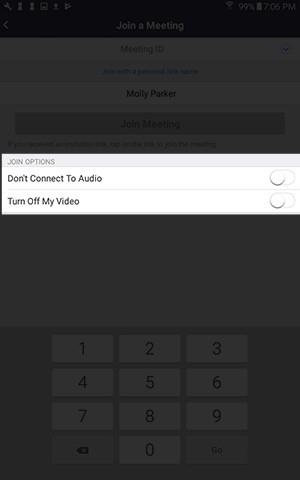
Þú ættir nú að vera tengdur viðkomandi fundi og þú munt geta átt samskipti við alla liðsmenn þína.
Hér er líka kennslumyndband eftir YouTuber Russell Hembel til að hjálpa þér að taka þátt í Zoom fundi auðveldlega.
Af hverju sé ég 'Bíð eftir að gestgjafinn hefji þennan fund'?
Ef þú sérð glugga/samræðubox sem sýnir ' Bíður eftir að gestgjafi hefji þennan fund ' þýðir það að þú hafir gengið í viðkomandi fund fyrr en hann átti að hefjast. Þú munt sjá upphafstíma fundarins í áhyggjum fyrir neðan þessa viðvörun. Þegar gestgjafinn þinn byrjar fundinn hverfur þessi valmynd og þú munt geta tekið þátt í Zoom fundinum í rauntíma.
Við vonum að þessi handbók hafi auðveldað þér að tengjast fyrsta fundi þínum á Zoom. Hvernig var fyrsta reynsla þín af notkun Zoom? Ekki hika við að deila skoðunum þínum og spurningum með okkur í athugasemdahlutanum hér að neðan.